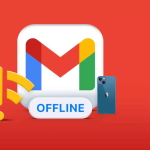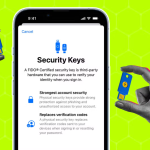Ως εκκολαπτόμενος δημιουργός περιεχομένου και podcaster, η δυνατότητα αναπαραγωγής μουσικής από οποιαδήποτε εφαρμογή μουσικής κατά την εγγραφή είναι χρήσιμη. Ωστόσο, μπορεί να έχετε παρατηρήσει ότι το iPhone σας σταματά αυτόματα την αναπαραγωγή μουσικής μόλις πατήσετε αυτό το κουμπί εγγραφής. Γι’ αυτό, σε αυτό το άρθρο, θα σας δείξω ένα απλό κόλπο για να κάνετε εγγραφή βίντεο κατά την αναπαραγωγή μουσικής στο iPhone!
Πώς να παίξετε μουσική κατά την εγγραφή βίντεο στο iPhone
Παίξτε μουσική που μπορεί να τρέξει στο παρασκήνιο.
Ανοίξτε την Κάμερα και μείνετε στη λειτουργία Φωτογραφίας.
Πατήστε παρατεταμένα το κουμπί κλείστρου για να ξεκινήσετε την εγγραφή βίντεο.
Σύρετε το κουμπί κλείστρου στο εικονίδιο κλειδώματος για εγγραφή βίντεο χωρίς να χρειάζεται να αγγίζετε συνεχώς.
Πατήστε ξανά το κουμπί κλείστρου ή αφήστε το για να σταματήσει η εγγραφή.
Το βίντεο θα αποθηκευτεί τώρα στο ρολό Κάμερας και θα μπορείτε να ακούτε τη μουσική που παίζει στο παρασκήνιο. Τι γίνεται όμως αν θέλετε απλώς να εγγράψετε ήχο και όχι βίντεο; Διαβάστε παρακάτω για να μάθετε πώς μπορείτε να το κάνετε κι εσείς.
Μπορείτε να παίξετε μουσική και να ηχογραφήσετε ταυτόχρονα σε ένα iPhone;
Η απλή απάντηση είναι ναι, αλλά θα πρέπει να χρησιμοποιήσετε ένα εργαλείο τρίτου κατασκευαστή για αυτήν τη μέθοδο. Για να ξεκινήσετε, ακολουθήστε τα βήματα που αναφέρονται παραπάνω και εγγράψτε ένα βίντεο με μουσική στο παρασκήνιο. Μπορείτε πλέον να χρησιμοποιήσετε οποιαδήποτε μέθοδο για να μετατρέψετε αυτό το βίντεο σε ήχο. Συνιστούμε να χρησιμοποιήσετε μια εφαρμογή που ονομάζεται MP3 Converter, καθώς είναι εύκολη στη χρήση.
Ακολουθήστε αυτά τα απλά βήματα:
Εγκαταστήστε την εφαρμογή MP3 Converter.
Πατήστε + στο κάτω μέρος → εισαγάγετε το βίντεο που τραβήξατε.
Στη συνέχεια, πατήστε Μετατροπή επάνω δεξιά.
Μπορείτε επίσης να κάνετε πρόσθετες προσαρμογές σε αυτήν την οθόνη.
Τέλος, πατήστε Εξαγωγή και αποθηκεύστε το αρχείο στην επιθυμητή θέση.
Θα έχετε τώρα ένα αρχείο ήχου σε μορφή .mp3 στη συσκευή σας με την επιθυμητή μουσική να παίζει! Τέλος, διαβάστε παρακάτω για να μάθετε πώς μπορείτε να εγγράψετε την οθόνη σας κατά την αναπαραγωγή μουσικής.
Εγγραφή οθόνης στο iPhone κατά την αναπαραγωγή μουσικής
Το iPhone σας επιτρέπει επίσης να εγγράφετε οτιδήποτε στην οθόνη σας ενώ παίζετε μουσική στο παρασκήνιο. Για να το ενεργοποιήσετε, ακολουθήστε αυτά τα βήματα.
Μεταβείτε στις Ρυθμίσεις.
Πατήστε Κέντρο ελέγχου.
Βεβαιωθείτε ότι η επιλογή Εγγραφή οθόνης είναι ενεργοποιημένη.
Τώρα μπορείτε να κάνετε εγγραφή οθόνης κατά την αναπαραγωγή μουσικής στο iPhone σας! Κάθε φορά που πραγματοποιείτε εγγραφή οθόνης, θα βλέπετε ένα κόκκινο εικονίδιο στο επάνω μέρος της οθόνης σας. Πατώντας αυτό το εικονίδιο θα σταματήσει η εγγραφή και θα αποθηκευτεί στις Φωτογραφίες σας!